| 일 | 월 | 화 | 수 | 목 | 금 | 토 |
|---|---|---|---|---|---|---|
| 1 | 2 | 3 | ||||
| 4 | 5 | 6 | 7 | 8 | 9 | 10 |
| 11 | 12 | 13 | 14 | 15 | 16 | 17 |
| 18 | 19 | 20 | 21 | 22 | 23 | 24 |
| 25 | 26 | 27 | 28 | 29 | 30 | 31 |
- 윈도우11refus
- 키보드음량
- TPM메인보드
- P11PLUS
- 시놀로지VPN
- 윈도우11설치
- 시놀로지
- 윈도우11fTPM
- 윈도우11설치usb
- TPM윈도우11
- 키보드로음량조절
- 편한볼륨조절
- 키보드로볼륨조절
- p11
- 윈도우10
- 스위치게임패드
- 스위치패드추천
- P11플러스
- WebDAV
- 윈도우
- 닌텐도스위치
- 윈도우11TPM우회
- 키보드로볼륨
- 윈도우11iso설치
- TPM우회설치
- 윈도우11
- 키보드로사운드조절
- TPM2.0활성화
- 스위치
- 스위치게임설치
- Today
- Total
회색빛 게임,IT 고을
[윈도우] 종료 안되는 오류 해결방법. 종료안되고 재부팅되는 오류 해결방법. 본문
윈도우10 이상에서는 빠른시작 기능이 포함 되어있는데
이 기능이 윈도우 종료가 되지않는 주된 이유이다.
이 기능은 윈도우 설치시 기본적으로 활성화가 되어있는데
윈도우를 종료할때 예전과 같은 컴퓨터 완전 종료가 아닌 최대 절전모드로 전환이 된다.
그래서 종료되거나 부팅할때 시간을 줄여 준다.
하지만 컴퓨터 종료시 윈도우상의 시스템파일 문제나 bios문제등 여러가지문제로 컴퓨터가 종료 되지않고
재부팅 되는 경우가 가끔 있다.
이런 현상을 해결하기 위한 방안을 적어본다.
빠른 시작 기능 비활성화
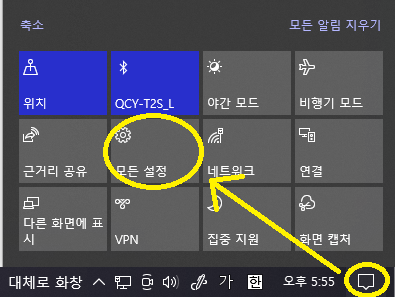
윈도우 설정창으로 이동 한다.
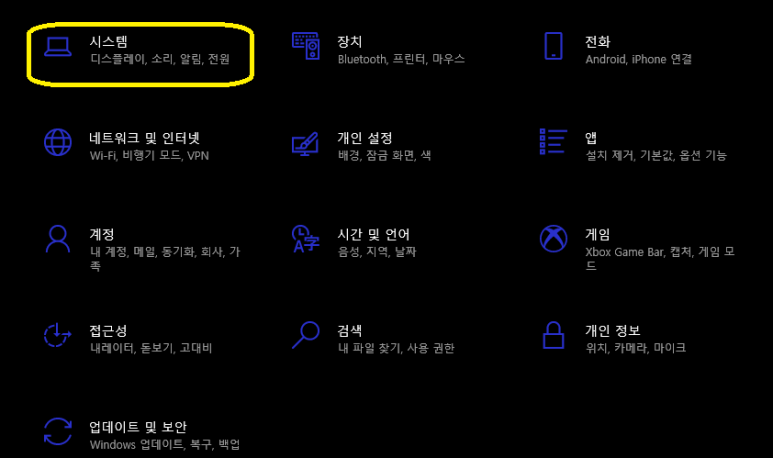
그 다음 시스템을 눌러준다.
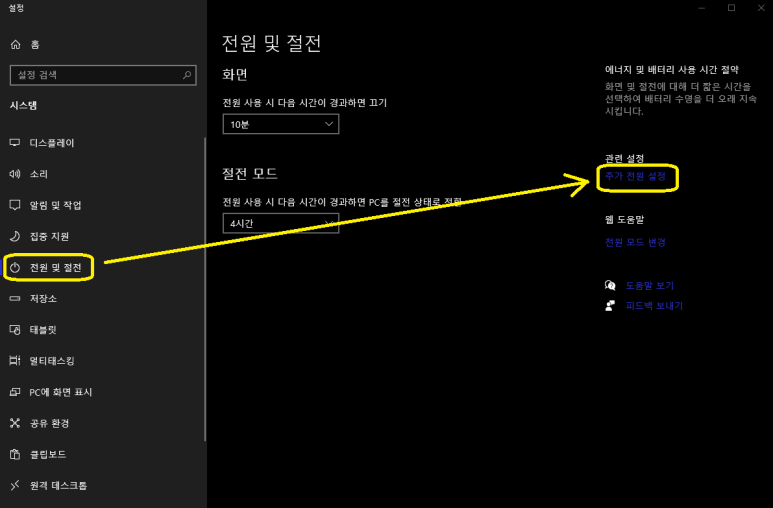
전원 및 절전을 눌러주고
오른쪽에서 추가 전원 설정을 눌러 준다.
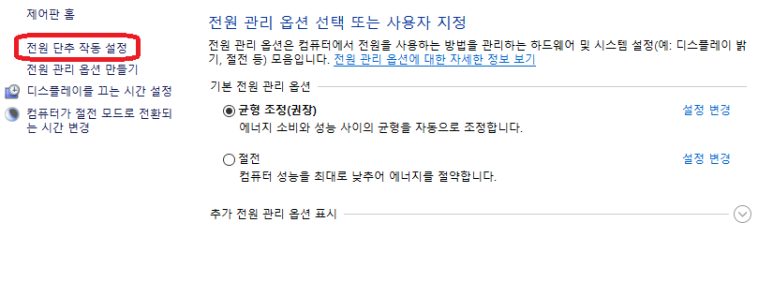
전원 단추 작동 설정을 눌러준다.
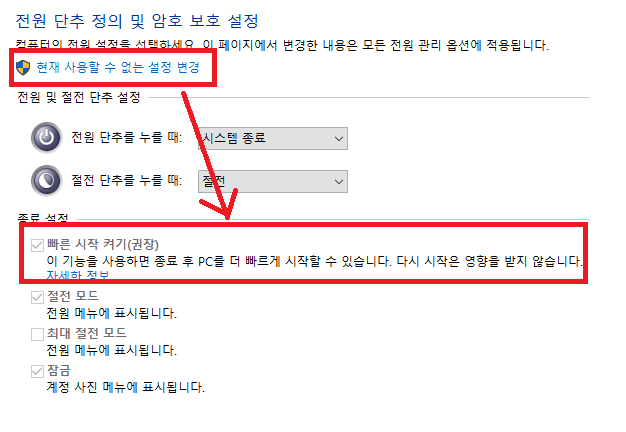
여기서 빠른 시작 켜기가 체크되어있고 끌 수 없게 되어있는데
현재 사용할 수 없는 설정 변경을 선택 해주면
빠른시작을 끌 수가 있게 된다.
단 이 방법을 사용하면 컴퓨터 시작 과 종료에 시간이 더 오래 걸리게 된다.
완전 종료 실행 하기
윈도우에서 일반적인 종료를 하면 최대 절전 모드가 되므로
완전 종료 하는 방법이 있다.
이렇게끄면 컴퓨터가 완전히 종료되어 바로 꺼질수 있다.
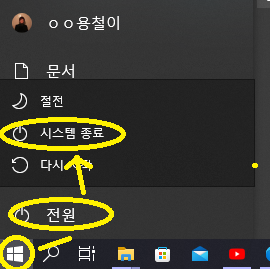
윈도우 버튼 -> 전원 버튼을 눌러 시스템 종료가 나오면
키보드의 SHIFT버튼을 누른상태에서 시스템종료를 클릭해주면 된다.
또는
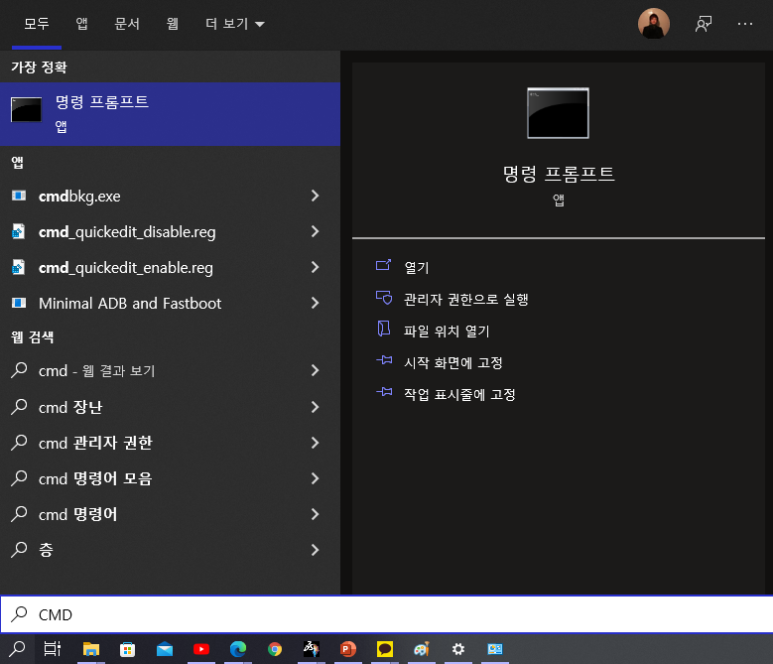
검색창에서 CMD를 실행해주고
shutdown /s /f /t 0
이나
shutdown /s /t 0
을 입력해준다.
/f 기능이 실행중인 프로그램 종료 명령어 이고
이 명령어가 없으면 그냥 강제 종료해준다.
그럼 지금 실행 중이던 프로그램을 차례로 종료하고
컴퓨터를 완전 종료 해준다.
단축파일을 만들어 두었 으니 위 파일을 받아서 바탕화면에두고
종료할때 이아이콘으로 종료를 하여도 된다.
그럼 수고하셨습니다!
'IT > PC' 카테고리의 다른 글
| [윈도우] 윈도우에서 볼륨 조절 사운드 조절 편하게 하는방법. 키보드 사용안하는키 이용해서 볼륨조절 하는방법. 키보드로 볼륨조절. (0) | 2022.04.23 |
|---|---|
| [윈도우11] 설치 기본 TPM 2.0 활성화 하는법. (0) | 2022.04.18 |
| [윈도우] USB, SSD, HDD, 외장하드 파티션 정리, 디스크파트 사용법, DISKPART, 클린포맷, 파티션지우기, 파티션 삭제 (0) | 2022.04.02 |
| [윈도우11] 윈도우11 설치 USB만들기, 윈도우11 클린 설치, 윈도우11 설치 (윈도우11 ISO다운, 윈도우11 다운, 마이크로소프트) (0) | 2022.04.02 |
| [윈도우10] 윈도우 자동업데이트 끄는방법 - 자동 업데이트 중지, 끄기, 업데이트 강제종료 방법 (0) | 2022.03.12 |




